Comment utiliser la force dans Fortnite

La collaboration « Fortnite » et « Star Wars » a apporté aux joueurs des pouvoirs de Force spéciaux et des quêtes « Star Wars ». Les pouvoirs de la Force sont apparus avec le chapitre 4,
Avez-vous rencontré un message d'erreur de déconnexion du support lors de l'exécution de l'invite de commande sous Windows 10 ? Eh bien, tu n'es pas seul.
Plusieurs utilisateurs de Windows 10 se sont plaints que chaque fois qu'ils exécutaient la commande ipconfig /all dans l'invite de commande pour vérifier leurs paramètres de connexion Internet, un message d'erreur s'affichait indiquant que le média était déconnecté. Grâce à ce guide concis, nous vous aiderons à corriger l'erreur de déconnexion du support sur le système Windows 10.
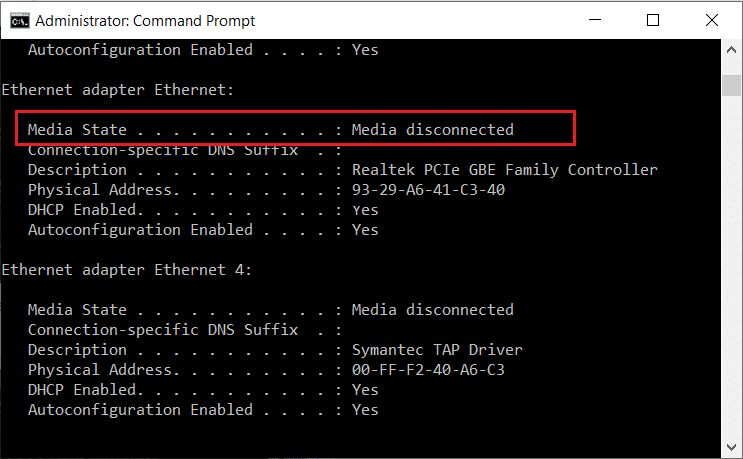
Contenu
Vous pourriez recevoir ce message d'erreur en raison de
Dans cet article, nous avons expliqué diverses méthodes pour corriger l'erreur de déconnexion du support lors de l'exécution de la commande ipconfig/all dans l'invite de commande. Alors, continuez à lire jusqu'à ce que vous trouviez une solution possible à ce problème.
Lorsque vous effectuez une réinitialisation du réseau , votre système supprime et réinstalle les adaptateurs réseau sur votre système. Cela réinitialisera le système à ses paramètres par défaut. La réinitialisation de votre réseau peut vous aider à corriger les messages d'erreur de déconnexion du support sur le système Windows 10.
Suivez ces étapes pour ce faire :
1. Tapez les paramètres dans la recherche Windows. Ouvrez l' application Paramètres à partir des résultats de la recherche. Vous pouvez également appuyer sur les touches Windows + I pour lancer les paramètres.
2. Accédez à la section Réseau et Internet , comme indiqué.
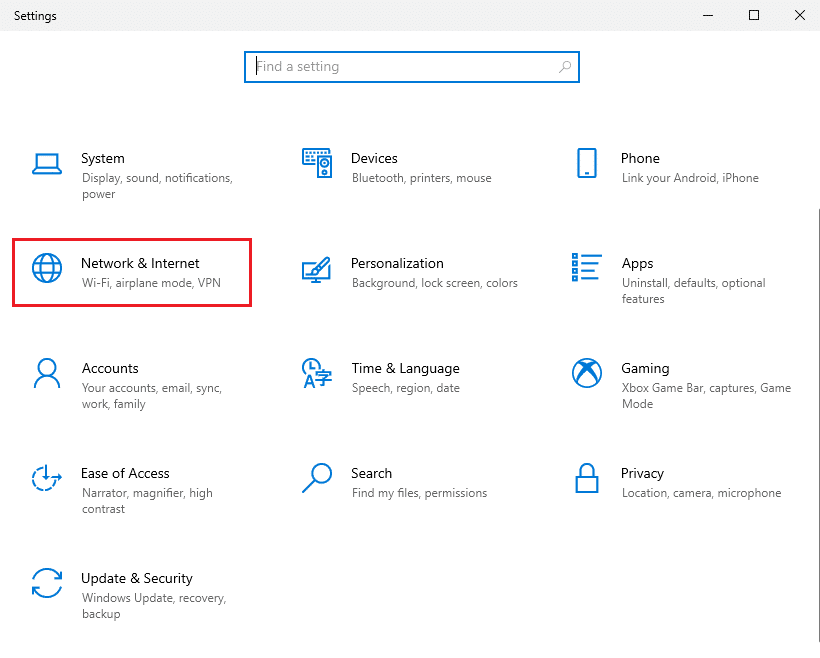
3. Sous Statut , faites défiler vers le bas et cliquez sur Réinitialisation du réseau , comme illustré.

4. Ensuite, cliquez sur Réinitialiser maintenant et suivez les instructions à l'écran pour terminer le processus.
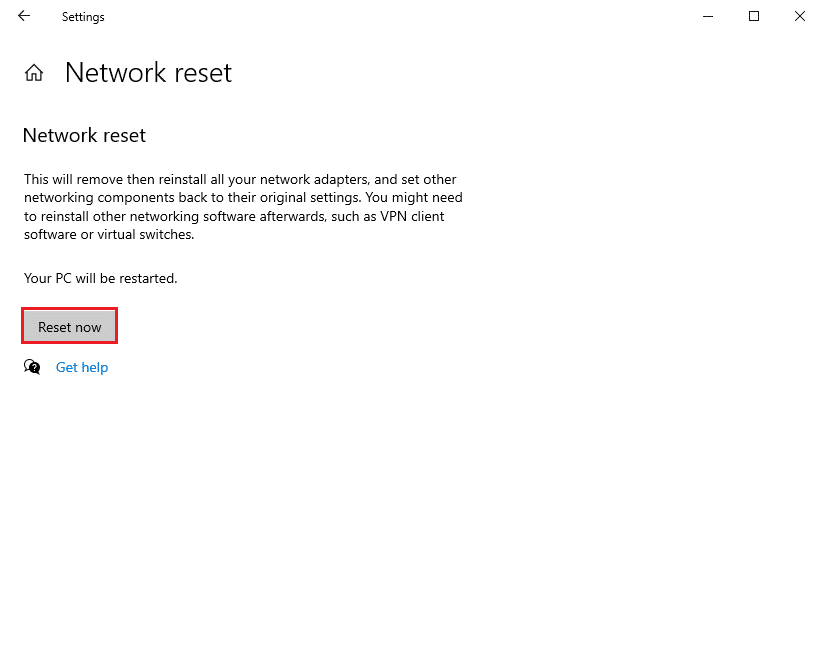
5. Redémarrez votre ordinateur et vérifiez si l'erreur de déconnexion du support persiste.
Vous avez peut-être accidentellement désactivé votre carte réseau, et cela peut être la raison du message d'erreur de déconnexion du support sur Windows 10. De toute évidence, vous devez activer les cartes réseau sur votre système pour le réparer.
1. Recherchez une exécution dans la recherche Windows. Lancer la boîte de dialogue Exécuter à partir des résultats de la recherche. Ou en appuyant sur les touches Windows + R .
2. Ici, tapez devmgmt.msc et appuyez sur la touche Entrée , comme indiqué.

3. La fenêtre du gestionnaire de périphériques apparaîtra sur votre écran. Recherchez et double-cliquez sur les adaptateurs réseau dans la liste donnée.
4. Maintenant, cliquez avec le bouton droit sur le pilote réseau et sélectionnez Activer le périphérique , comme illustré.
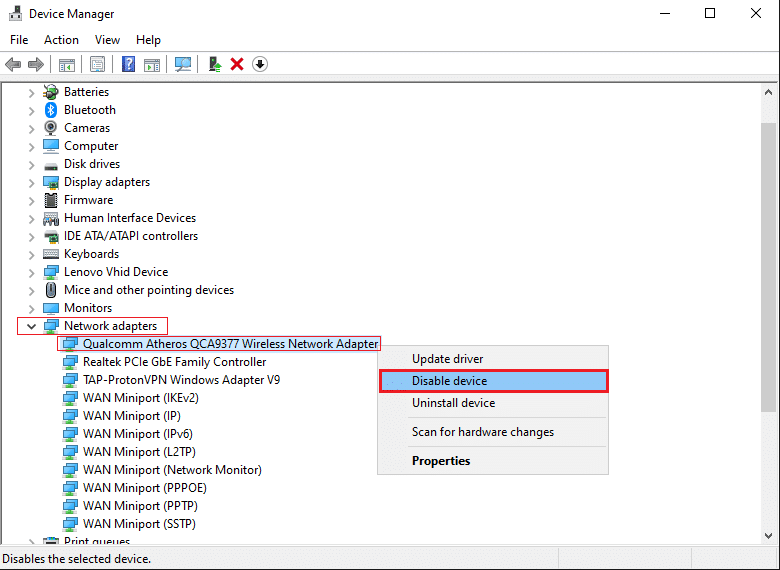
5. Si vous voyez l'option Désactiver le périphérique , cela signifie que le pilote est déjà activé. Dans ce cas, réactivez-le en désactivant d'abord le pilote.
Vérifiez si vous pouvez exécuter des commandes dans l'invite de commande sans message d'erreur de déconnexion du support.
Lisez aussi: WiFi continue de se déconnecter dans Windows 10 [RÉSOLU]
Si vous utilisez des pilotes de carte réseau obsolètes, vous pouvez rencontrer un message d'erreur de déconnexion du support lors de l'exécution de l'invite de commande ipconfig/all. Par conséquent, la mise à jour des pilotes de la carte réseau vers la dernière version peut vous aider à corriger l'erreur de déconnexion du support sous Windows 10.
Remarque : avant de commencer le processus de mise à jour, assurez-vous d'avoir une connexion Internet stable.
Il existe deux manières de mettre à jour les pilotes réseau :
une. Mettre à jour manuellement les pilotes, ce qui prend plus de temps.
b. Mise à jour automatique des pilotes - recommandé
Suivez ces étapes pour mettre à jour automatiquement les pilotes de carte réseau sur Windows 10 :
1. Lancez le Gestionnaire de périphériques comme expliqué dans la méthode précédente.

2. Recherchez et double-cliquez sur Adaptateurs réseau pour le développer.
3. Cliquez avec le bouton droit sur le pilote de carte réseau et sélectionnez Mettre à jour le pilote , comme illustré.
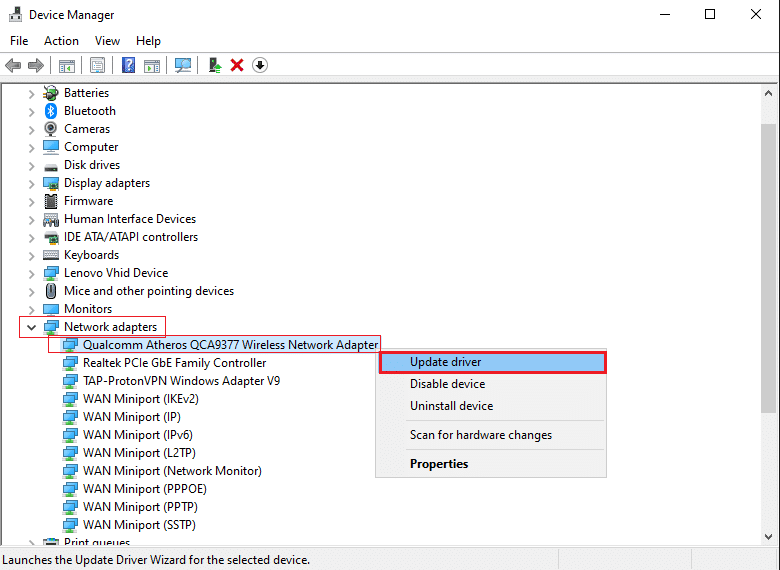
4. Une nouvelle fenêtre apparaîtra sur votre écran. Ici, cliquez sur Rechercher automatiquement les pilotes . Votre système mettra automatiquement à jour votre pilote. Référez-vous à la photo ci-dessous.
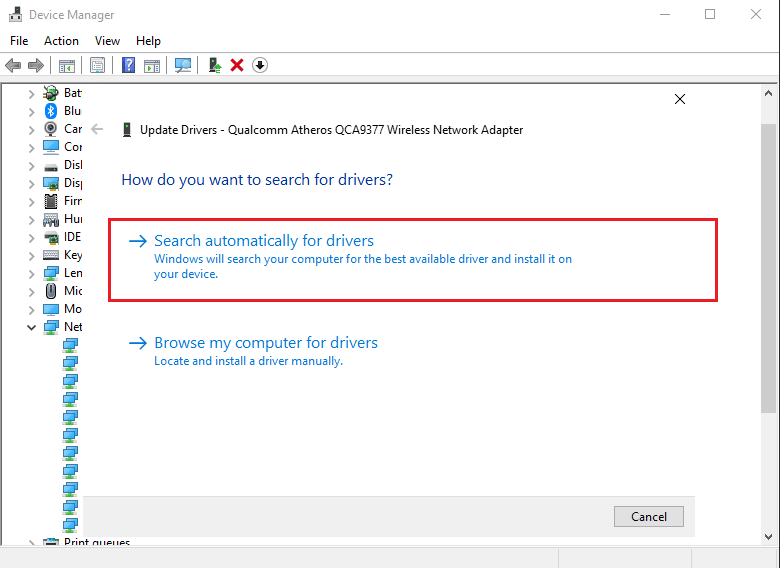
5. Répétez les étapes ci-dessus et mettez à jour les cartes réseau individuellement.
6. Après avoir mis à jour toutes les cartes réseau, redémarrez votre ordinateur.
Si cela ne fonctionnait pas, nous essaierions de résoudre les problèmes avec les cartes réseau dans la méthode suivante.
Windows 10 est livré avec une fonction de dépannage intégrée qui détecte et corrige les erreurs matérielles sur votre système. Ainsi, si vous rencontrez un message d'erreur de déconnexion du support sous Windows 10, vous pouvez également exécuter l'utilitaire de résolution des problèmes pour votre carte réseau. Voici comment procéder :
1. Lancez la boîte de dialogue Exécuter comme indiqué dans la méthode 2.
2. Tapez Panneau de configuration dans la boîte de dialogue Exécuter et appuyez sur Entrée pour le lancer.
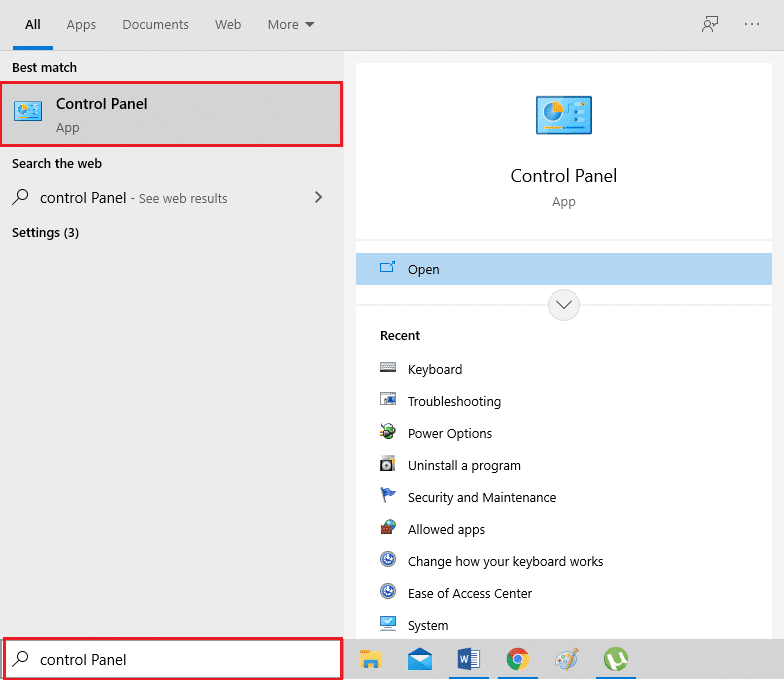
3. Choisissez l' option Dépannage dans la liste donnée.
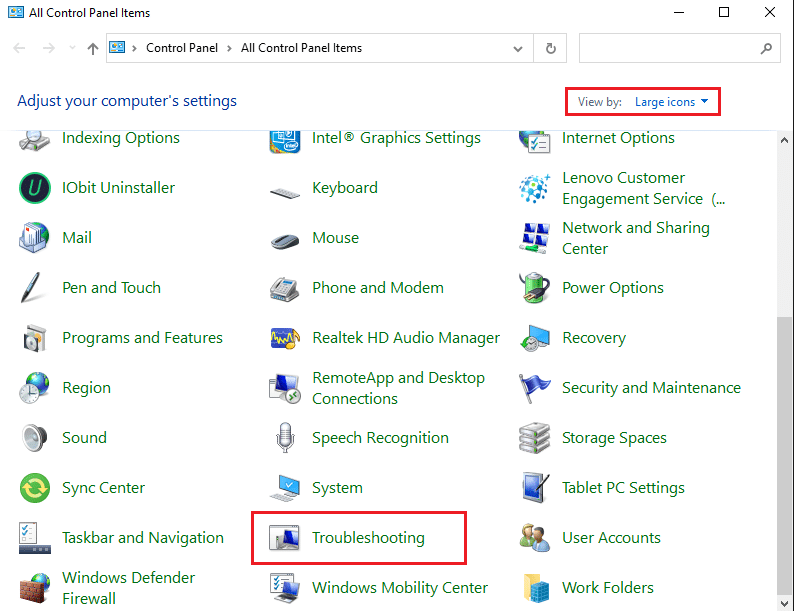
4. Cliquez sur Réseau et Internet , comme indiqué.
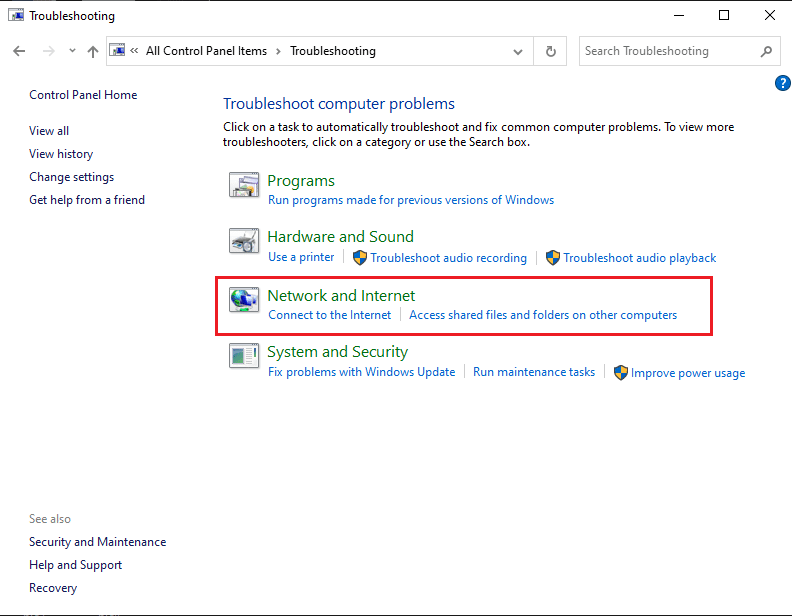
5. Sélectionnez Adaptateur réseau dans la liste.
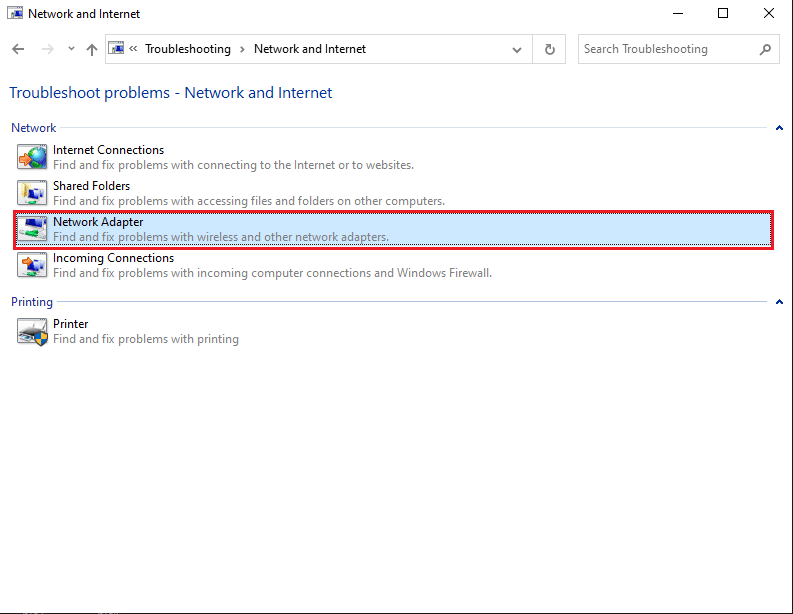
6. Une nouvelle fenêtre apparaîtra. Cliquez sur Suivant en bas de l'écran.
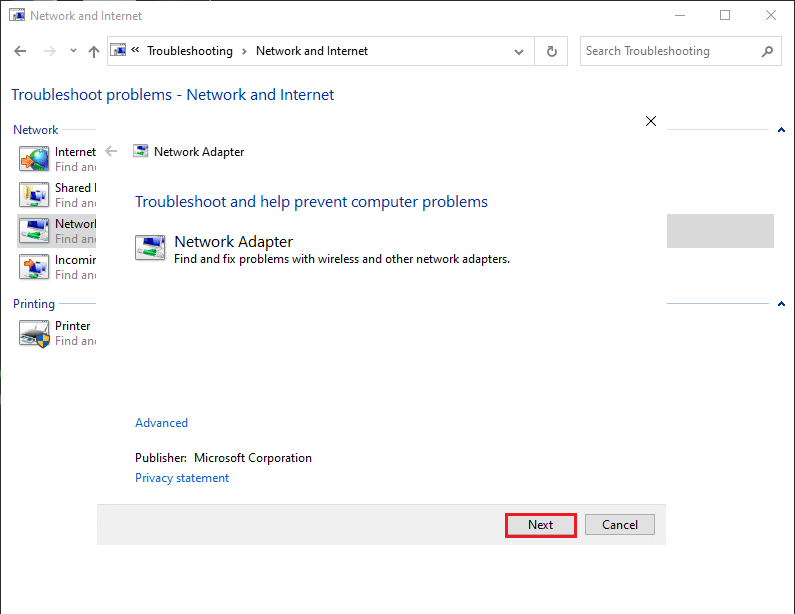
7. Suivez les instructions à l'écran pour terminer le dépannage.
8. Enfin, redémarrez votre ordinateur et vérifiez si l'erreur est corrigée.
Lisez aussi: Fix Wireless Router continue de se déconnecter ou de tomber
Certains utilisateurs utilisent la fonction de partage réseau sur le système Windows 10 pour partager leur connexion Internet avec d'autres appareils. Lorsque vous activez le partage réseau, vous pouvez rencontrer des erreurs de déconnexion du support lors de l'exécution de la commande ipconfig/all dans l'invite de commande. La désactivation du partage réseau sur Windows 10 est connue pour corriger les erreurs de déconnexion des médias pour de nombreux utilisateurs. Voici comment vous pouvez l'essayer :
1. Lancez le Panneau de configuration à l' aide de l' option de recherche Windows , comme indiqué ci-dessous.

2. Cliquez sur l' option Centre de réseau et de partage dans la liste donnée.
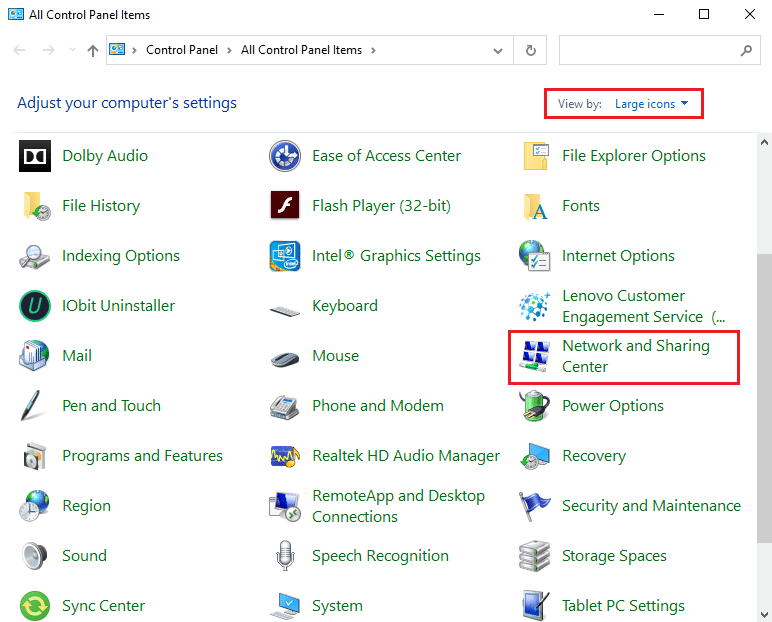
3. Sélectionnez le lien Modifier les paramètres de l'adaptateur dans le panneau de gauche.
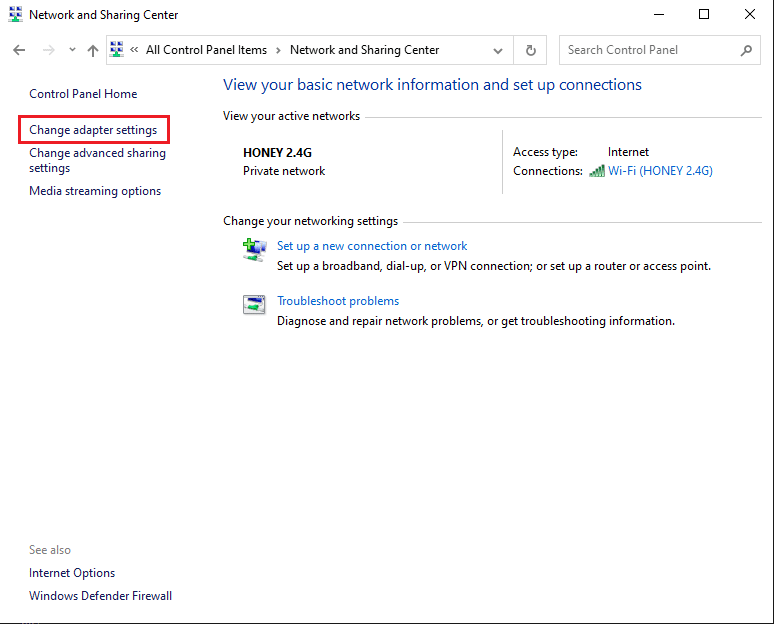
4. Cliquez avec le bouton droit sur votre connexion réseau actuelle et sélectionnez Propriétés , comme indiqué ci-dessous.

5. La fenêtre Propriétés Wi-Fi apparaîtra sur votre écran. Passer au partage
6. Décochez la case à côté de l'option intitulée Autoriser les autres utilisateurs du réseau à se connecter via la connexion Internet de cet ordinateur .
7. Enfin, cliquez sur OK et redémarrez votre ordinateur.
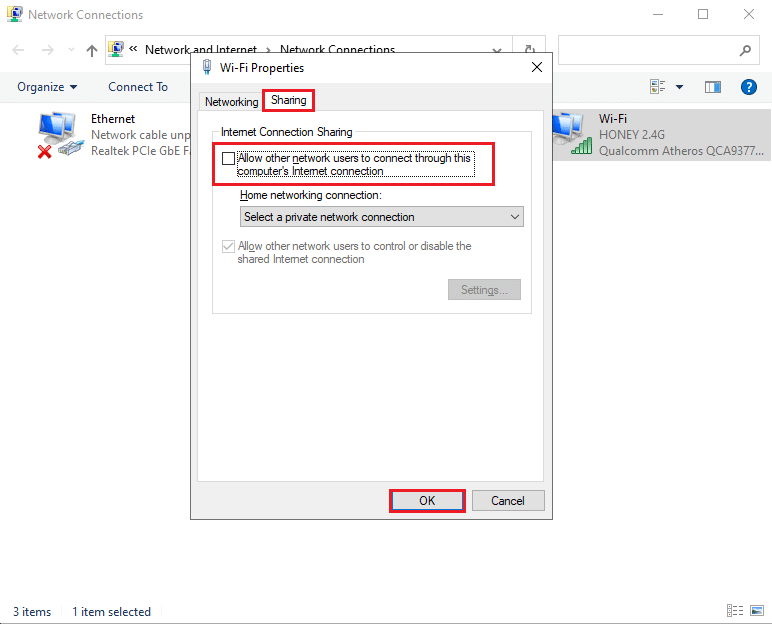
Si vous obtenez toujours le message d'erreur de déconnexion du support sous Windows 10, nous allons maintenant discuter des méthodes plus complexes de réinitialisation de la pile IP et de TCP/IP pour résoudre ce problème.
Vous pouvez essayer de réinitialiser la pile WINSOCK et IP, ce qui, à son tour, réinitialisera les configurations réseau sur Windows 10 et corrigera potentiellement l'erreur de déconnexion du support.
Suivez les étapes indiquées pour l'exécuter :
1. Accédez à la barre de recherche Windows et tapez l'invite de commande.
2. Maintenant, ouvrez l'invite de commande avec les droits d'administrateur en cliquant sur Exécuter en tant qu'administrateur .

3. Cliquez sur Oui dans la fenêtre de confirmation contextuelle.
4. Tapez les commandes suivantes une par une et appuyez sur Entrée après chacune.
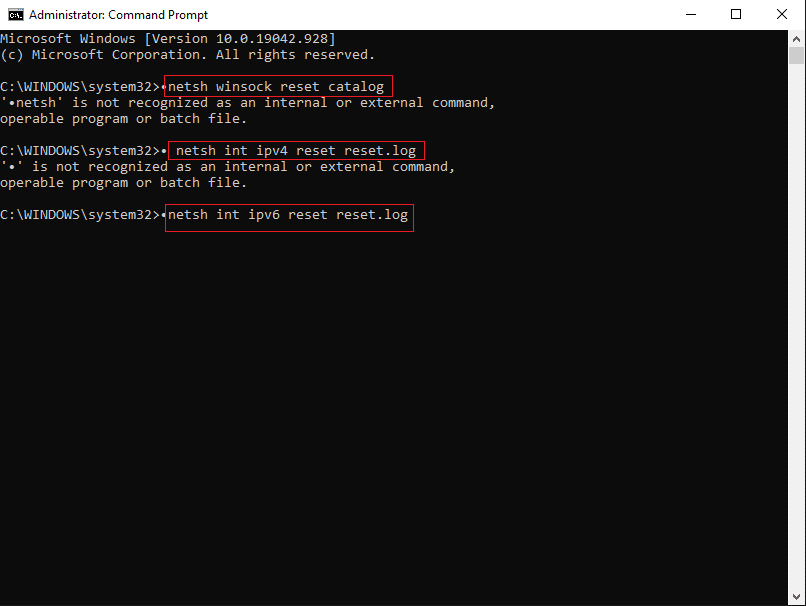
5. Attendez patiemment que les commandes soient exécutées.
Ces commandes réinitialiseront automatiquement les entrées API et la pile IP des sockets Windows. Vous pouvez redémarrer votre ordinateur et essayer d'exécuter la commande ipconfig/all.
La réinitialisation de TCP/IP a également été signalée pour corriger l'erreur de déconnexion du support lors de l'exécution de la commande ipconfig/all dans l'invite de commande.
Implémentez simplement ces étapes pour réinitialiser TCP/IP sur votre ordinateur de bureau/ordinateur portable Windows 10 :
1. Lancez l'invite de commande avec les privilèges d'administrateur selon les étapes 1 à 3 de la méthode précédente.
2. Maintenant, tapez netsh int ip reset et appuyez sur la touche Entrée pour exécuter la commande.

3. Attendez la fin de la commande, puis redémarrez votre ordinateur.
Si un message d'erreur de déconnexion du support sur Windows 10 apparaît toujours, lisez la solution suivante pour le corriger.
Lisez aussi: Correction de l'erreur ERR INTERNET DÉCONNECTÉ dans Chrome
Souvent, le redémarrage d'Ethernet en le désactivant puis en le réactivant a permis de résoudre l'erreur de déconnexion du support dans l'invite de commande.
Redémarrez Ethernet sur votre ordinateur Windows 10 en tant que :
1. Lancez la boîte de dialogue Exécuter comme vous l'avez fait dans la méthode 2 .
2. Tapez ncpa.cpl et appuyez sur Entrée , comme indiqué.
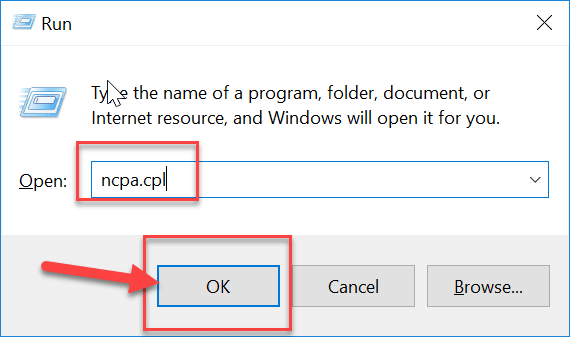
3. La fenêtre Connexions réseau apparaîtra sur votre écran. Cliquez avec le bouton droit sur Ethernet et sélectionnez Désactiver , comme illustré ci-dessous.
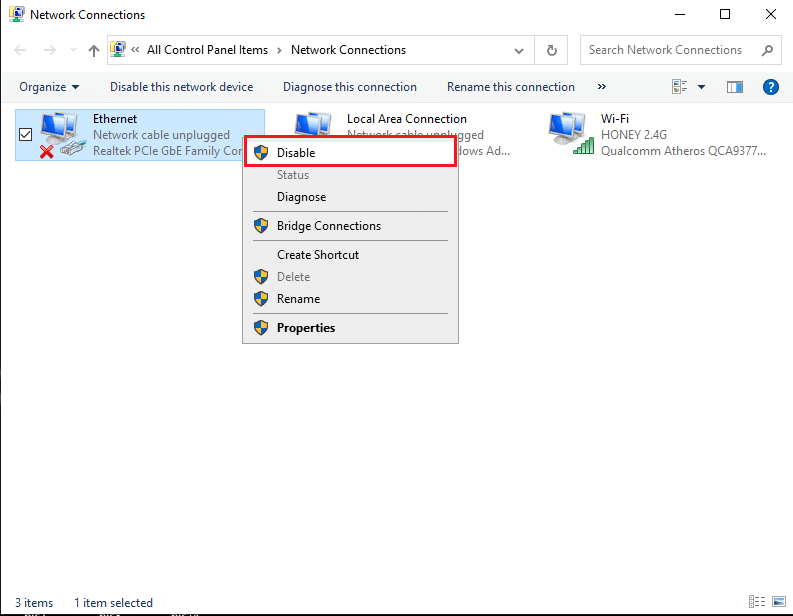
4. Attendez un certain temps.
5. Encore une fois, cliquez avec le bouton droit sur Ethernet et sélectionnez Activer cette fois.
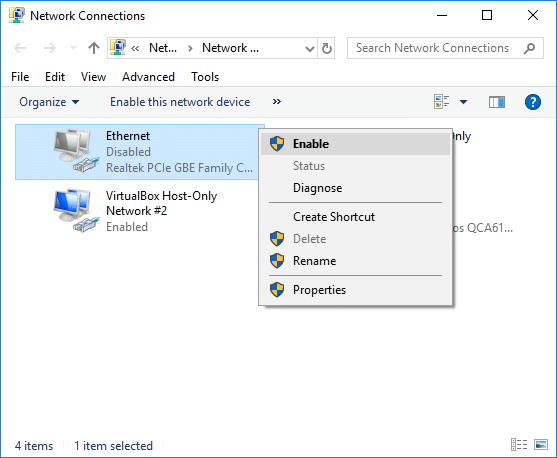
Conseillé:
Nous espérons que notre guide vous a été utile et que vous avez pu corriger l'erreur Media Disconnected sur Windows 10. Faites-nous savoir quelle méthode a fonctionné pour vous. Si vous avez des questions/suggestions, déposez-les dans les commentaires ci-dessous.
La collaboration « Fortnite » et « Star Wars » a apporté aux joueurs des pouvoirs de Force spéciaux et des quêtes « Star Wars ». Les pouvoirs de la Force sont apparus avec le chapitre 4,
La plate-forme Twitch a la possibilité de vous protéger contre tout langage nuisible, offensant et abusif dans le chat. Pour les jeunes utilisateurs, il est conseillé d'avoir
https://www.youtube.com/watch?v=Pt48wfYtkHE Google Docs est un excellent outil de collaboration car il permet à plusieurs personnes de modifier et de travailler sur un seul fichier.
Vous pouvez utiliser plusieurs méthodes pour découper des formes dans Adobe Illustrator. En effet, de nombreux objets ne sont pas créés de la même manière. Malheureusement,
Avez-vous déjà reçu la notification « Ce numéro de téléphone est banni » dans Telegram ? Si tel est le cas, vous vous demandez peut-être ce que cela signifie. Telegram a des restrictions
Snapchat est une plateforme sociale populaire qui permet aux utilisateurs de publier des clips vidéo publiquement et d'envoyer des messages directement à d'autres utilisateurs. Si quelqu'un ne répond pas
Obtenir un Désolé, vous ne pouvez envoyer des messages qu'à des contacts communs pour le moment. Une erreur dans Telegram peut être décevante lorsque vous contactez un nouveau contact.
Si vous souhaitez créer une présentation pour téléphones mobiles, vous devrez modifier la mise en page en verticale dans Google Slides. Google Slides est destiné à
Obsidian propose une plateforme de création et de gestion de liens entre ressources, notes et idées. Créer des liens dans Obsidian vous aide à débloquer de nouveaux niveaux de
Fusionner deux visages complètement différents à partir de photographies est toujours une excellente façon de s'amuser. Mélanger deux images distinctes pour créer un tout nouveau look a
https://www.youtube.com/watch?v=ptR9NfE8FVw Les chaînes Discord sont ce qui rend l'application Discord divertissante. Que ce soit une chaîne de texte pleine de mèmes
Mis à jour le 19 octobre 2023 Parfois, la vie fait obstacle à nos objectifs en matière de médias sociaux. Vous avez probablement eu ces moments où vous tapez sur votre téléphone,
Bien qu'il soit possible de désactiver les appels sur WhatsApp, cette option n'est pas facile à trouver dans l'application à moins que vous n'apportiez quelques modifications. De nombreux utilisateurs choisissent de
Le plus gros problème rencontré par les utilisateurs de Roblox est de rester coincé dans un jeu. Cela est dû à la navigation dans l'interface utilisateur que vous avez peut-être accidentellement activée pendant que vous
https://www.youtube.com/watch?v=srNFChLxl5c Les moments forts d'Instagram sont un excellent moyen de vous rapprocher de vos abonnés. Vous pouvez partager vos moments privilégiés
Si vous utilisez une application de messagerie pour rester en contact avec votre famille et vos amis, vous connaissez déjà Facebook Messenger et WhatsApp. Les deux sont gratuits,
La perte de données peut être dévastatrice, tant sur le plan financier que sur le plan de la productivité. Selon IBM, le coût moyen d'une violation de données en 2023 était supérieur à 4 dollars
Saviez-vous que vous pouvez travailler sur plusieurs applications simultanément sur votre iPad ? Vous pouvez utiliser de nombreuses options multitâches sur votre iPad, telles que Split View. Diviser
La mise en place d'une authentification à deux facteurs (2FA), également connue sous le nom d'authentification en deux étapes, est essentielle car elle vous offre une couche de sécurité supplémentaire. Dans le moderne
Les sous-titres sont la solution idéale si vous souhaitez profiter en silence de votre film ou de votre émission de télévision préférée. Comme d’autres plateformes de streaming, Paramount+ vous permet rapidement


















